유튜브 백그라운드 재생 아이폰에서 프리미엄 없이 가능
유튜브 백그라운드 재생 아이폰에서 프리미엄 없이 가능
Youtube 프리미엄 가격이 월 1만원
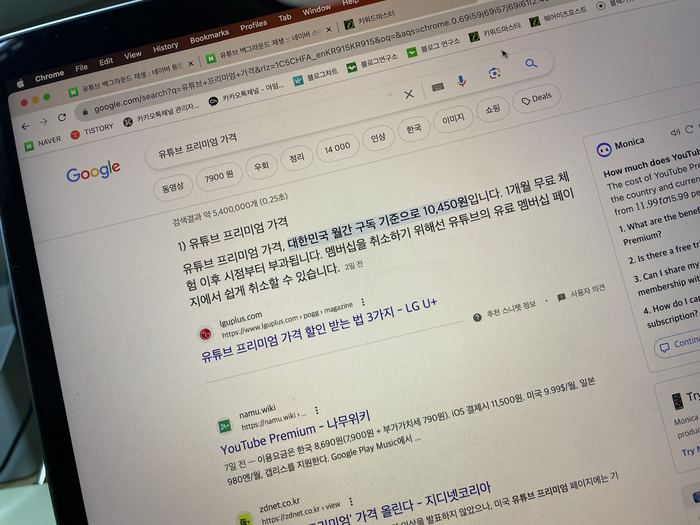
유튜브를 보다가 화면이 닫히면 영상이 멈추는 경험을 많이 하셨을텐데요, 화면이 닫혀도 재생 가능한 상품이 Youtube 프리미엄 입니다.
1개월 무료체험 이후, 월간 1만원 정도의 구독료가 매달 들어갑니다. 유튜브를 하루종일 보는 분이 아니라면, 매월 1만원이 아깝다는 생각도 드실 겁니다.
오늘은 그러한 프리미엄 구독 없이 백그라운드 재생을 할 수 있는 방법에 대해서 알려드릴테니, 비용도 아끼시구요, 적극 활용하시기 바랍니다.
설명 시작합니다.

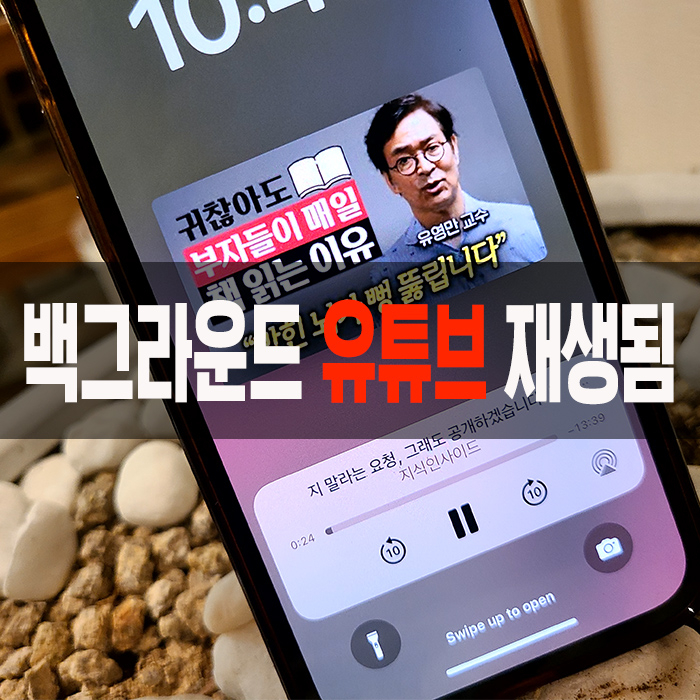
유튜브 백그라운드 재생이란?
이 기능은 갤럭시나 아이폰 등 스마트폰에서 다른 앱을 사용하거나 폰 화면을 끈 상태에서도 Youtube 동영상을 재생할 수 있는 편리한 기능입니다. Youtube에서 기본으로 제공하는 것은 아닙니다. 프리미엄 멤버십 전용입니다.
Youtube Backgroud 방법
Background 재생
Background 재생
PIP 기능
PIP 기능
당연히 화면을 끄면 영상은 보이지 않겠지만, Background로 음성 오디오는 계속 나오게 만들 수 있고, PIP 기능을 이용하여 Youtube 영상과 앱을 동시에 볼 수 있는 기능입니다.
차례대로 설명드리니, 잘 따라오시면 쉽게 할 수 있습니다.
영상 클릭해서 정말로 되는지 확인먼저 해보세요.
1. Background로 음성 재생
Safari 사파리 앱을 실행시켜서, 새로운 주소창을 하나 엽니다.
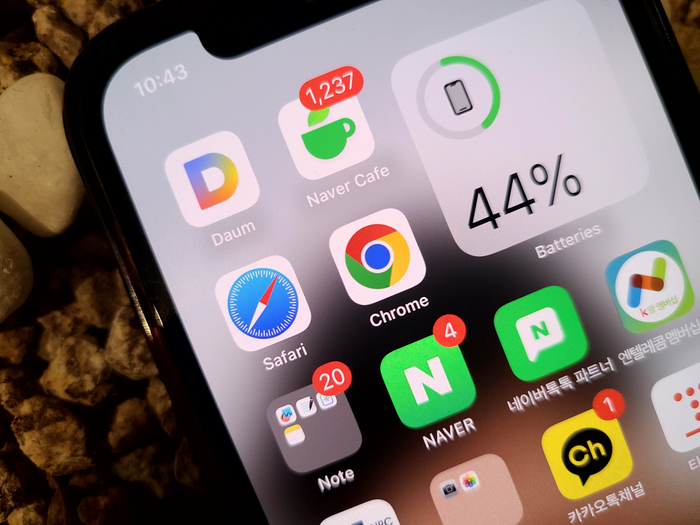
그 다음, 사파리 주소 창에 유튜브를 검색합니다. 모바일 주소인 [ m.youtube.com ] 입력해야 앱으로 이동이 되지 않습니다.
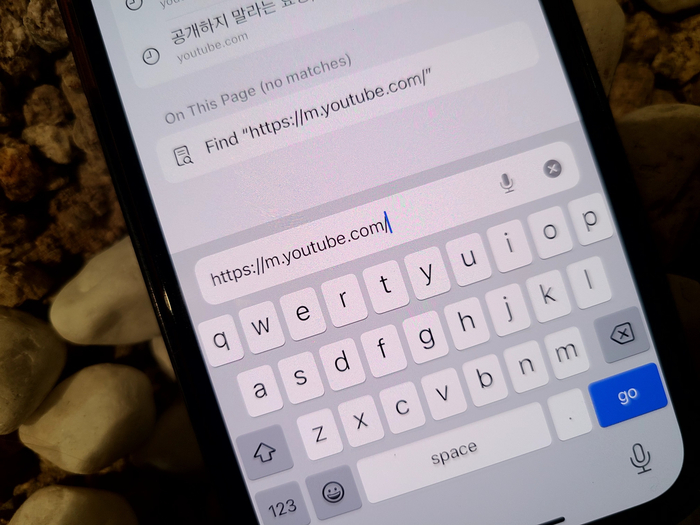
그런 다음 즐겨보는 영상 하나를 재생해보세요.
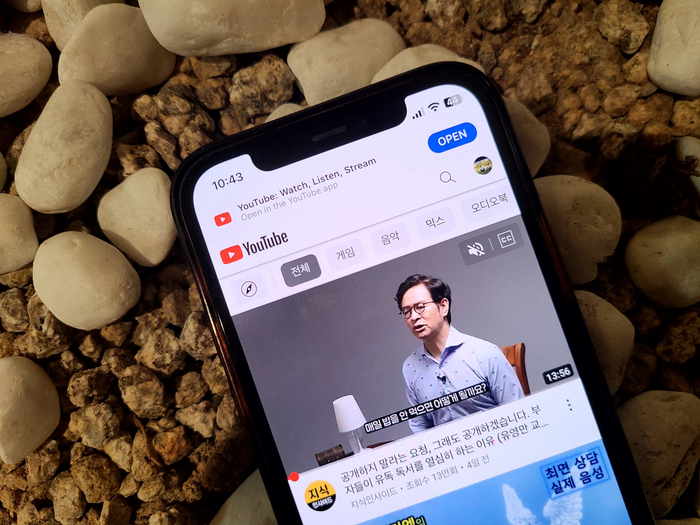
Background 재생이 정말로 되는지 화면을 닫아보겠습니다.
재생 버튼을 누릅니다.
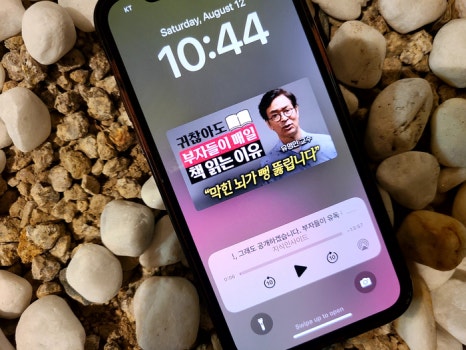

왼쪽이 닫힌 화면입니다. 시계 보이면 닫힌 화면 맞죠. 오른쪽이 재생되고 있는 화면입니다.
음성만 나오는게 정상이겠죠.
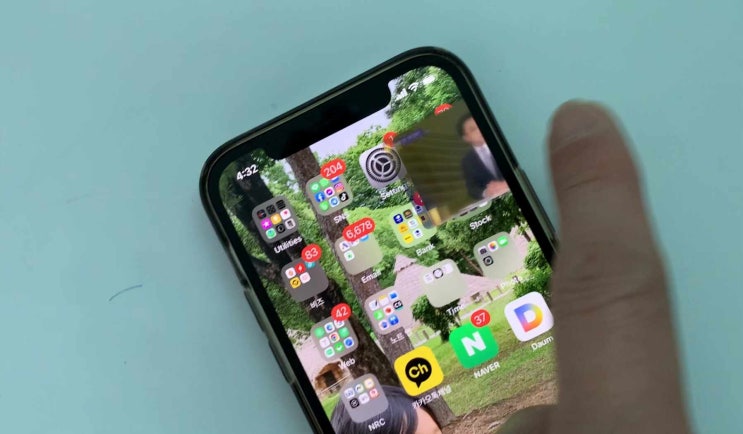
강원도 통감자IT 입니다. 오늘의 포스팅 주제는 제목처럼 아이폰 화면분할, 유튜브 듀얼스크린 설정?! 오...
m.blog.korea-iphone.com
2. PIP 기능 활용하기
두번째 방법은 PIP 기능과 백그라운드 재생을 동시에 할 수 있는 방법인데요.
PIP(Picture in Picture)로, 동영상 재생에 사용되는 특수한 멀티 윈도우를 말합니다.
왼쪽 하단에 AA (한글어 버전일 경우, 가가)를 눌러줍니다.
그 다음 데스크톱 웹사이트 요청(영어 버전일 경우, Request Descktop Website)를 클릭합니다.
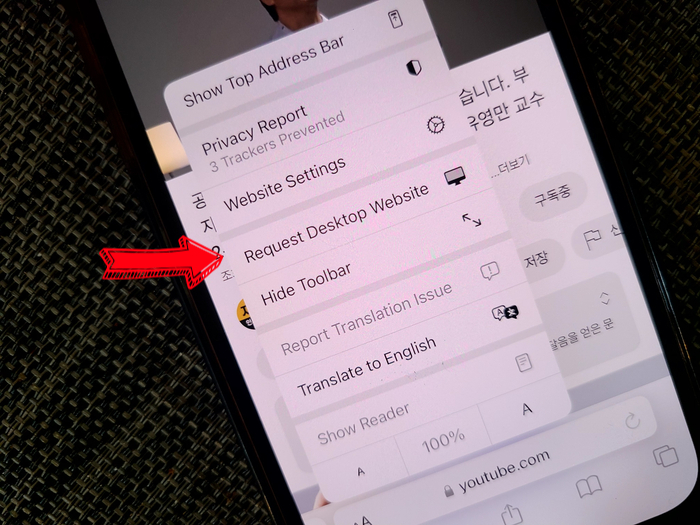
그러면, PC 데스크톱 버전으로 유튜브 화면이 전환되고, 재생을 누르면 동영상이 전체화면으로 전환됩니다.
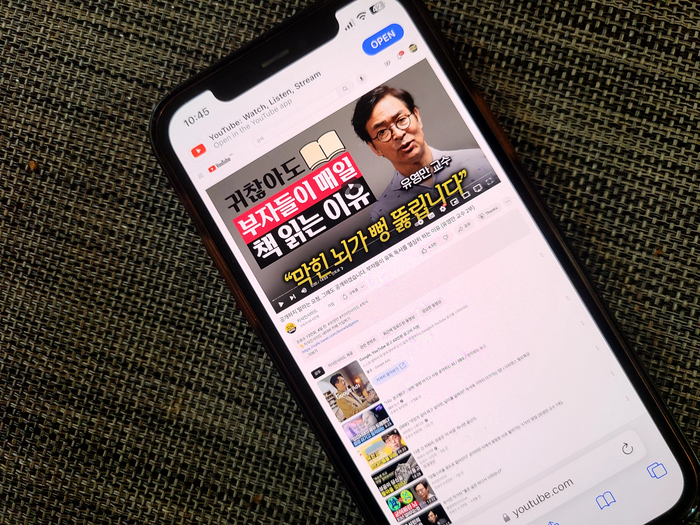
이 때 다른 웹사이트를 실행해 봅니다. 일시적으로 유튜브 화면이 없어질 수 도 있어요.
이럴 경우, 당황하지 마시고, 다시한번 하면 살아납니다.
이 기능은 웹사이트 서핑하면서 유튜브를 보거나, 네이게이션을 보면서 영상을 보거나 할 때 상당히 유용합니다.
앱 + PIP
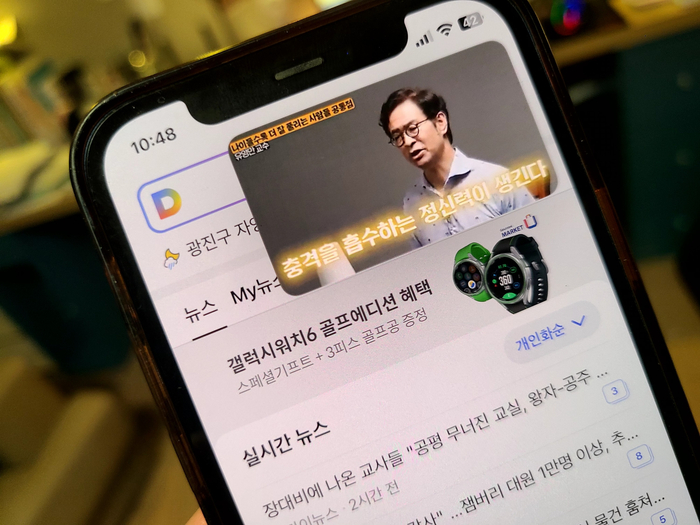
네이게인션 + Background
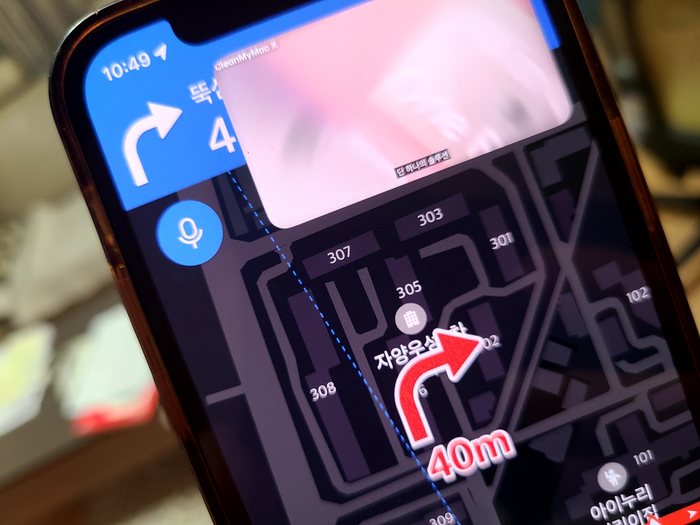
오늘은 유튜브 프리미업 구독 없이 백그라운드 재생 기능을 사용하여, 스마트폰 화면을 닫았을 때도 음성이 나올 수 있게 하는 방법과, PIP 기능에 대해서 알려드렸습니다. 도움 되셨다면 댓글과 좋아요 부탁드려요. 고맙습니다.